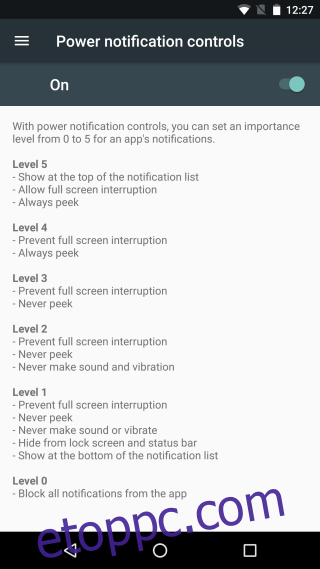Az értesítések nem egyenlőek, és az Android 7.0 lehetővé teszi, hogy alkalmazásonként priorizálja az értesítések láthatóságát. A Power Notification Control jelenleg egy kísérleti funkció, de egyszerűen engedélyezheti. Ha egy alkalmazás értesítéseinek alacsonyabb vagy magasabb prioritást ad, az meghatározza, hogyan kap értesítéseket az alkalmazástól. A nagyon alacsony prioritású alkalmazások nem jelenítenek meg értesítést az állapotsorban, míg egy magas prioritású alkalmazás akkor is képes értesítéseket megjeleníteni, ha a Ne zavarjanak funkció engedélyezve van, vagy ha egy másik alkalmazást teljes képernyős módban használ. . A lényeg az, hogy kiválasszuk, mely alkalmazások szakíthatnak meg, amikor bizonyos feladatokkal van elfoglalva a telefonján, és melyek nem. A következőképpen engedélyezheti.
Az energiaellátási értesítések vezérlésének bekapcsolása
Az energiaellátási értesítések vezérlése a System UI Tunerből engedélyezhető. Ez egy rejtett beállítási panel a Beállítások alkalmazásban. Ahhoz, hogy elérd, meg kell;
Engedélyezze a fejlesztői beállításokat. Nyissa meg a Beállítások alkalmazást, és lépjen a A telefonról menüpontra. Görgessen le az aljára, és érintse meg hétszer a Build Number elemet.
Húzza le az Értesítések panelt, és érintse meg és tartsa lenyomva a profil gombja melletti kis fogaskerék gombot. Amikor érezhető visszajelzést ad/pörögni kezd, engedd el.
A System UI Tuner mostantól panelként jelenik meg a Beállítások alkalmazásban. Nyissa meg a System UI Tunert, és koppintson az Egyéb elemre.
Koppintson az Energiagazdálkodási értesítési vezérlők elemre, és kapcsolja be.
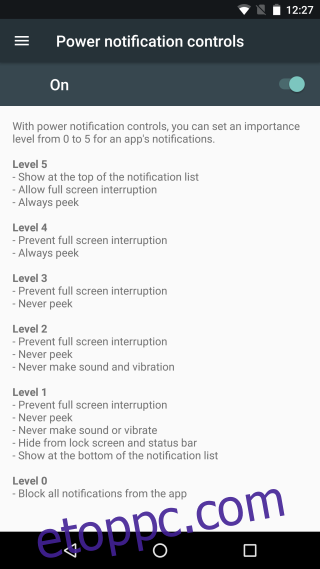
Az alkalmazás értesítési szintjének beállítása
Amikor egy alkalmazás értesítést küld Önnek, nyissa meg az Értesítések panelt, és tartsa lenyomva az értesítést. Az értesítés megváltozik, és megmutatja a testreszabási lehetőségeket. Koppintson a „További beállítások” elemre.
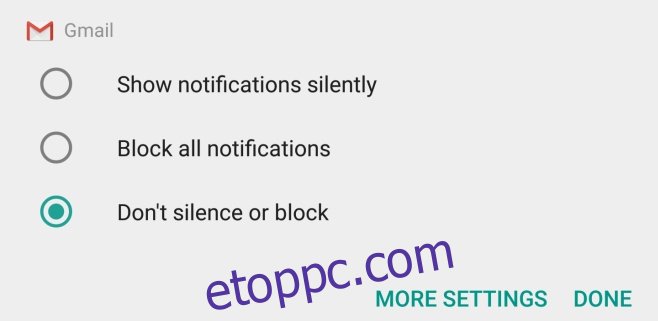
Ekkor megjelenik az alkalmazás beállítási képernyője. Alapértelmezés szerint maga az alkalmazás határozza meg az értesítés fontosságát. A képernyő Fontosság részében található „A” gomb ki van választva/kijelölve, jelezve, hogy az alkalmazás szabályozza az értesítések prioritási szintjeit. Koppintson a kijelölés törléséhez, és maga állíthatja be a szintet
A szintek 0-tól 5-ig terjednek. A Power Notifications Control képernyőn megtekintheti, hogy az egyes szintek milyen korlátokkal rendelkeznek, vagy személyre szabhatja egy alkalmazás szintjét, és megmondja, hogy az egyes szintek hogyan kezelik az értesítéseket.
A szintek módosításához egyszerűen érintse meg az alkalmazás értesítési beállításainak Fontos szakaszában látható csúszka egyik megjelölt pontját.
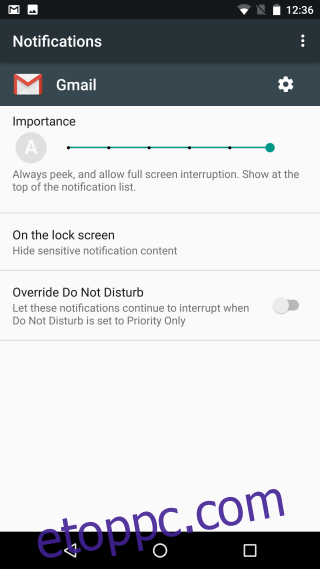
Vannak olyan értesítések, mint például a System UI értesítések, amelyeket nem lehet 0-ra állítani. A legkisebb szint, amelyhez hozzárendelhetők, az 1, ami miatt nem kerülhetnek be az állapotsorba. A magas szintű értesítések átkerülnek a Ne zavarjanak módba, és akkor is megjelennek, ha egy alkalmazást teljes képernyős módban használ. Tartalmuk letiltásra kerül a lezárási képernyőn, és a csúcsérték opció le lesz tiltva.